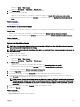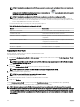Users Guide
Mover una ubicación de un dispositivo mediante la opción Editar detalles de ubicación
NOTA: Solo los administradores de OpenManage Essentials y los usuarios de Power cuentan con permiso para editar una
ubicación del mapa.
1. Realice uno de los pasos siguientes:
• Haga clic en Inicio → Vista de mapa.
• Haga clic en Administrar → Dispositivos → Vista de mapa.
2. Haga clic con el botón derecho en un pin en el mapa y seleccione Editar detalles de ubicación.
Se muestra el cuadro de diálogo Detalles de ubicación del dispositivo.
3. En el campo Dirección, escriba el nombre de la ubicación o el código del aeropuerto. Por ejemplo, Nueva York.
NOTA: Si usa el campo Dirección para mover la ubicación de un dispositivo, se debe realizar una búsqueda de
Internet a través del proveedor del mapa para resolver la dirección proporcionada. El dispositivo se mueve a la
ubicación más adecuada disponible de la búsqueda de Internet. Si el proveedor del mapa no puede resolver la
dirección, aparece un mensaje y el dispositivo permanece en la ubicación actual.
4. Haga clic en Guardar.
Si el proveedor de mapas puede resolver la dirección o el código del aeropuerto, el pin se mueve a la ubicación especicada en el
mapa.
Vínculo relacionado
Uso de Vista de mapa
Mover una ubicación de dispositivo mediante el pin de búsqueda
Importar dispositivos con licencia
NOTA: Solo se pueden importar al mapa los dispositivos PowerEdge VRTX y PowerEdge FX2/FX2s con licencia
Enterprise que no se hayan colocado previamente en el mapa.
NOTA: Solo los administradores de OpenManage Essentials y los usuarios de Power cuentan con permiso para importar
dispositivos con licencia.
NOTA: Puede importar solamente un máximo de hasta 500 dispositivos a la vez.
Puede realizar la importación masiva de dispositivos con licencia en el mapa a través de un archivo .csv. La función Exportar plantilla
está disponible, mediante la cual se crea un archivo .csv que ya está completado con los nombres de los dispositivos PowerEdge
VRTX y PowerEdge FX2/FX2s con licencia detectados actualmente.
Para importar dispositivos con licencia:
1. Realice uno de los pasos siguientes:
• Haga clic en Inicio → Vista de mapa.
• Haga clic en Administrar → Dispositivos → Vista de mapa.
2. En la Vista de mapa, realice una de las acciones siguientes:
• Haga clic con el botón derecho en el mapa y después haga clic en Importar dispositivos con licencia.
• Mueva el puntero del mouse sobre el menú Acciones y haga clic en Importar dispositivos con licencia.
Se muestra el cuadro de diálogo Importar dispositivos con licencia.
3. Haga clic en Exportar plantilla para descargar una plantilla .csv que puede usar para importar los dispositivos PowerEdge VRTX
con licencia.
NOTA: Para obtener más información sobre la plantilla, consulte Plantilla para importar dispositivos.
Aparece el cuadro de diálogo Guardar como.
4. Busque la ubicación en donde desea guardar el archivo .csv, escriba un nombre adecuado para el archivo y haga clic en
Guardar.
102